- "¿Cómo animar texto en un video como un profesional?"
- "¿Hay alguna forma de animar los parámetros de texto?"
- "Quiero agregar una animación de texto sobre un video..."
- "¿Cuáles son los mejores programas de texto animado para usar en video?"
Hay muchas preguntas similares sobre animaciones de texto. En realidad, es bastante común animar palabras y oraciones en un video en línea o fuera de línea.
Puede mostrar el tema u otros significados directamente, como tutoriales y otros tipos de videos. Como resultado, cada vez más personas quieren crear videos de texto animados. Si tiene la misma pregunta, acaba de llegar al lugar correcto. Este artículo le mostrará cómo animar texto en video en PC paso a paso.

Animar texto en video
Si desea obtener un creador de animación gratuito, puede probar las siguientes recomendaciones. Cada programa permite a los usuarios animar texto en video en línea de forma gratuita. Sin embargo, no puede obtener muchos filtros de edición.
Animaker es un creador de animación de texto que ofrece varias plantillas y efectos de animación de texto. Además, puede exportar videos a dispositivos directamente.
Pros:
Contras:
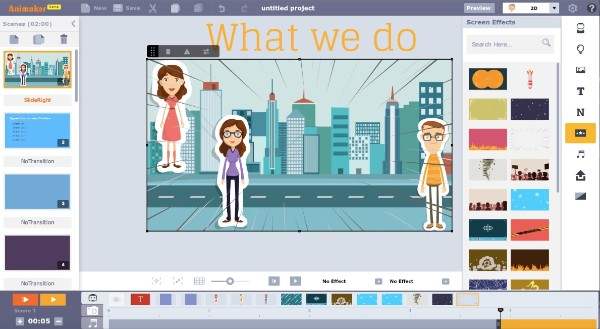
Renderforest permite a los usuarios crear animaciones, presentaciones de diapositivas, videos 3D y otros tipos de videos en línea. Hay más de 200 plantillas de video que puede elegir. Más tarde, puede ajustar la pantalla, cargar imágenes y animar texto en un video.
Pros:
Contras:
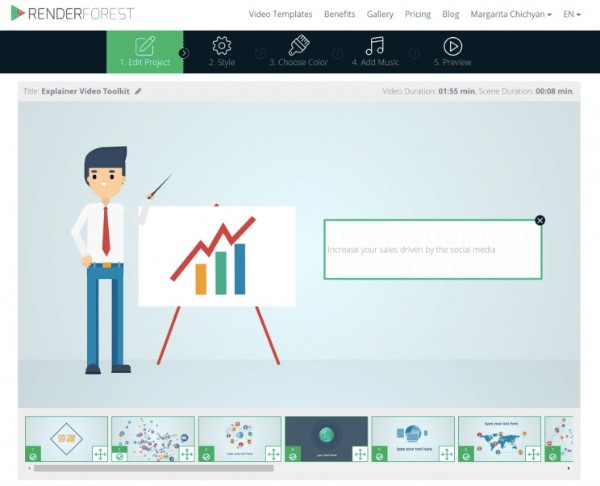
Tal como su nombre lo indica, puede crear animaciones de texto en 3D en línea de forma gratuita. Este generador de texto animado en 3D ha simplificado todo el proceso en 5 pasos. Por lo tanto, aunque no tenga experiencia previa en la creación de animaciones de texto en 3D, aún puede crear textos en 3D con éxito.
Pros:
Contras:
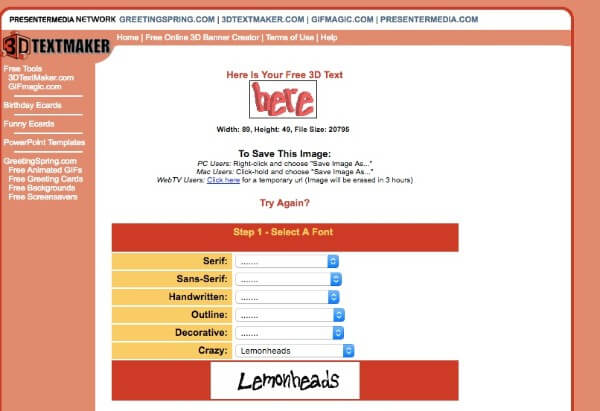
Al usar Textanim, puede crear un GIF de texto animado de hasta 10 segundos. Toda la interfaz es bastante simple. Después de eso, puede insertar la animación de texto directamente en su video de destino.
Pros:
Contras:
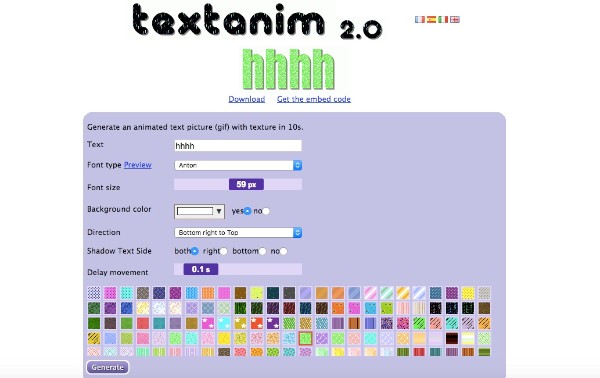
Puede obtener muchas plantillas prediseñadas de Biteable. No requiere antecedentes de alta tecnología. El creador de videos de animación de texto puede ayudarlo a terminar las cosas que quedan de manera inteligente.
Pros:
Contras:
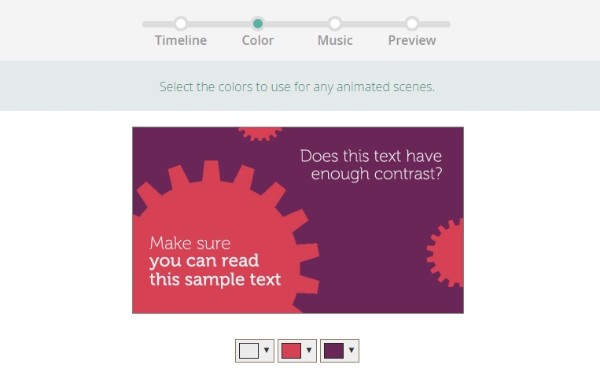
A pesar de los creadores de animación de texto en línea anteriores, puede obtener una mejor experiencia y más filtros animados de Creador de presentaciones de diapositivas de Aiseesoft. Es su mejor opción para animar texto en un video. Puede obtener magníficas herramientas de edición para animaciones de texto, temas y otros. No importa si desea crear una presentación de diapositivas de fotos, videos o música, siempre puede obtener el resultado satisfactorio aquí.
Bueno, no importa si no tienes conocimientos profesionales sobre animaciones de texto. En realidad, este creador de videos animados organiza varios filtros en órdenes. Para que pueda animar el texto en un video en la PC con simples clics. Ahora, leamos juntos para ver cómo usar este texto animado en la aplicación de video.
Paso 1 Agregar el archivo de video
Descargue e instale gratis el software de creación de animación de texto. Inicie el programa después de la instalación. Puede hacer clic en la opción "Agregar foto(s) y video(s) aquí" para importar su archivo multimedia.
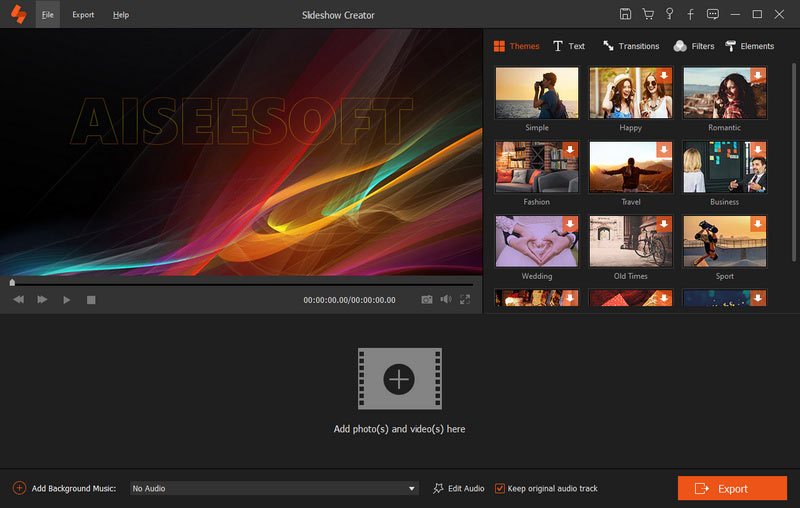
Paso 2 Edita el video
Haga clic en el icono "Editar" encima de la línea de tiempo. Puede obtener una nueva ventana emergente. Durante este tiempo, puede editar el video importado libremente.
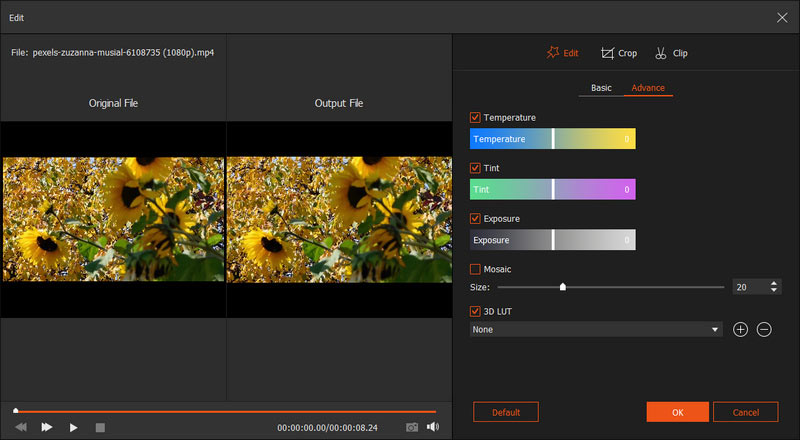
Para ser más específicos, puede rotar, fusionar, recortar, recortar y ajustar otros parámetros con la ventana "Editar".
Todas sus personalizaciones se pueden monitorear en la ventana "Archivo de salida". Bueno, no olvides hacer clic en la opción "Aceptar" para guardar tus cambios.
Paso 3 Animar texto en video
Hay 5 secciones principales en el panel derecho de la ventana. Así, puedes aplicar nuevos temas, textos, transiciones, filtros y elementos. En cuanto a la animación de texto, puede elegir la opción "Texto" para acceder a todos los ajustes preestablecidos disponibles. Seleccione primero el video que desea editar en la línea de tiempo.
En realidad, puede hacer doble clic en el efecto de texto para obtener una vista previa. Si desea aplicar cierto efecto de texto, puede pasar el mouse sobre esta opción. Cuando vea el icono "+", puede hacer clic en él para agregar el efecto de texto.
Más tarde, puede ajustar libremente el contenido, la fuente, el tamaño, el color, la hora de inicio y el tiempo de duración. Además, puede diseñar de qué manera aparece su texto con la función de movimiento.
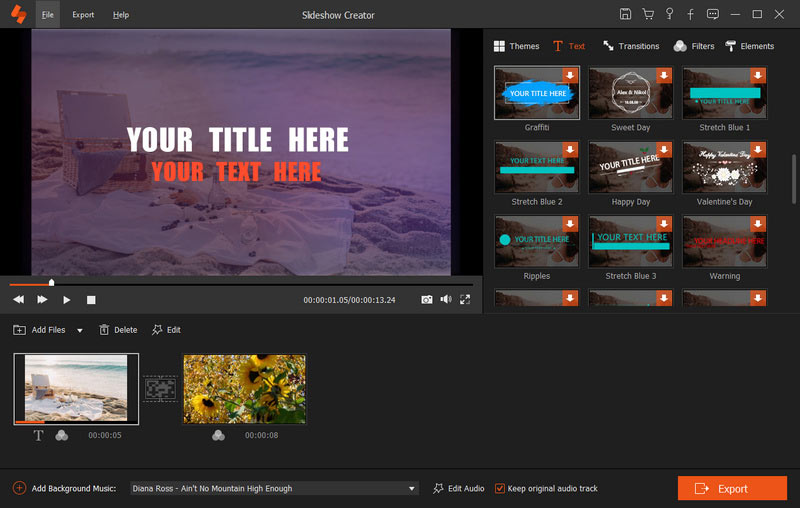
Nota: Si es la primera vez que aplica este efecto de texto, es posible que deba esperar su proceso de descarga.
Paso 4 Aplicar otros efectos de edición
Cuando localice la sección "Tema", puede elegir entre varias opciones. Si no está satisfecho con esas plantillas prediseñadas, puede personalizar una plantilla con cientos de filtros usted mismo.
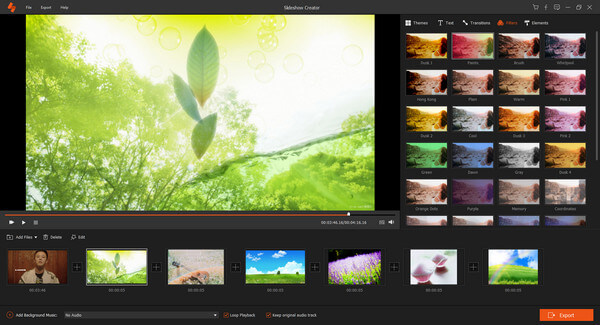
Además, puede seleccionar el modo de transición, establecer el tiempo de duración, agregar o eliminar efectos de filtro de las cuatro secciones de la izquierda.
Paso 5 Exportar el video animado
Si desea agregar o cambiar la música de fondo, puede hacer clic en la opción "Agregar música de fondo" en la parte inferior. Después de todas las personalizaciones, puede hacer clic en el icono "Exportar" en la esquina inferior derecha de la ventana.
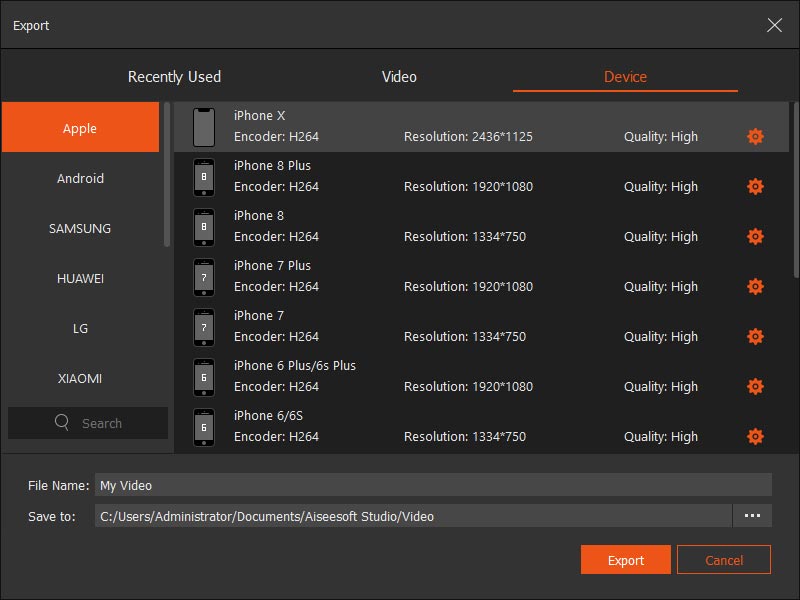
Después de eso, puede configurar el formato de salida y la resolución entre varias opciones. Finalmente, elija el icono "Convertir" para finalizar el proceso.
Aquí está el video sobre cómo hacer presentaciones de diapositivas para usted. Haz clic para comprobarlo.


No te pierdas: [Reseña de 2018] 12 Creadores de diapositivas gratis con música/fotos/videos
Al usar el creador de videos animados de Aiseesoft, puede animar texto en un video sin esfuerzo. Es más que un simple software de animación de texto. Puedes crear hermosos videos animados con tus preciados recuerdos. Con la ayuda de plantillas integradas y herramientas fáciles de usar, puede animar textos y otros elementos con facilidad.